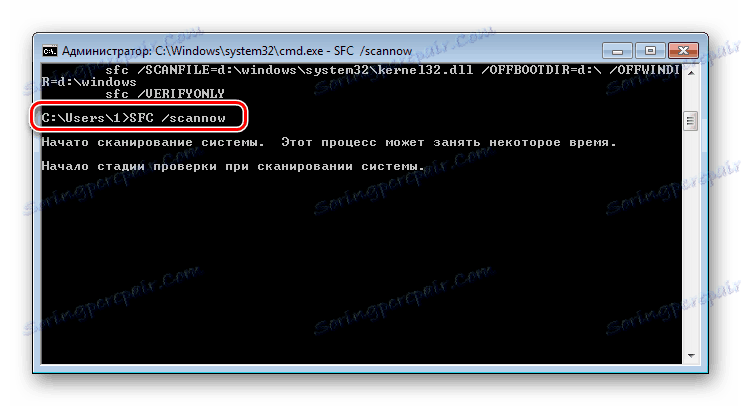Як змінити кнопку «Пуск» в Windows 7
Меню «Пуск», що розташоване ліворуч від панелі завдань, візуально реалізовано у вигляді кулі, натискання на який відображає користувачеві найнеобхідніші компоненти системи і останні запущені програми. Завдяки додатковим коштам зовнішній вигляд цієї кнопки можна досить просто змінити. Саме про це і піде мова в сьогоднішній статті.
Читайте також: Налаштування зовнішнього вигляду меню «Пуск» в Windows 10
зміст
Змінюємо кнопку «Пуск» в Windows 7
На жаль, в Windows 7 немає параметра в меню персоналізації, який би відповідав за настройку зовнішнього вигляду кнопки «Пуск». Така можливість з'являється тільки в операційній системі Windows 10. Тому для зміни даної кнопки необхідно буде скористатися додатковим софтом.
Спосіб 1: Windows 7 Start Orb Changer
Поширюється Windows 7 Start Orb Changer безкоштовно і доступна для завантаження на офіційному сайті. Після скачування вам залишиться виконати кілька простих дій:
Завантажити Windows 7 Start Orb Changer
- Відкрийте скачаний архів і перемістіть файл програми в будь-який зручний місце. В архіві також є один шаблон, його можна буде використовувати для заміни стандартного зображення.
- Натисніть правою кнопкою миші на значок програми і запустіть її від імені адміністратора.
- Перед вами відкривається просте, інтуїтивно зрозуміле вікно, де слід натиснути на «Change», щоб замінити стандартний значок «Пуск», або «Restore» - відновити стандартний значок.
- Натисканням на стрілку відкривається додаткове меню, де присутні кілька параметрів настроювання. Тут вибирається варіант заміни зображення - через оперативну пам'ять або шляхом заміни оригінального файлу. Крім цього присутні незначні налаштування, наприклад, запуск командного рядка, показ повідомлення про вдале зміні або при запуску програми завжди відображати розширене меню.
- Для заміни необхідні файли формату PNG або BMP. Різні варіанти значків «Пуск» доступні на офіційному сайті Windows 7 Start Orb Changer.
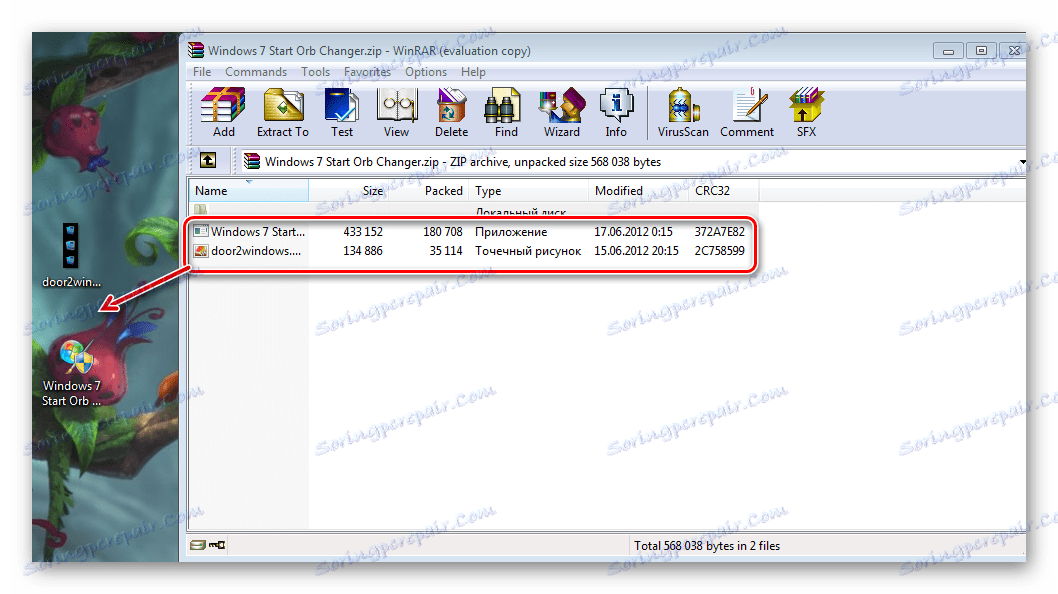
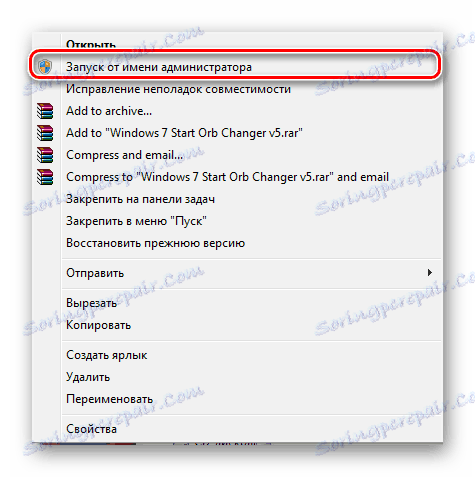
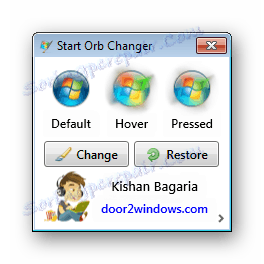
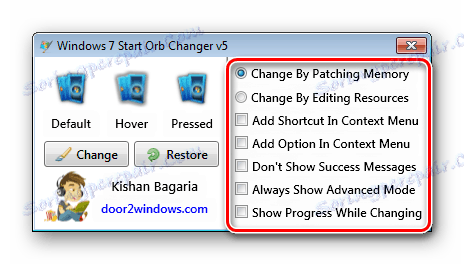
Завантажити варіанти значків з офіційного сайту Windows 7 Start Orb Changer
Спосіб 2: Windows 7 Start Button Creator
Якщо вам необхідно створити три унікальних значка для кнопки стартового меню, а відповідний варіант не можете знайти, то пропонуємо скористатися програмою Windows 7 Start Button Creator, яка об'єднає три будь-яких PNG зображення в один BMP-файл. Створення значків відбувається досить просто:
Завантажити Windows 7 Start Button Creator
- Перейдіть на офіційний сайт і завантажте програму на комп'ютер. Натисніть правою кнопкою миші на значок Windows 7 Start Button Creator і запустіть від імені адміністратора.
- Натисніть на іконку і виконайте заміну. Повторіть процедуру з усіма трьома зображеннями.
- Експортуйте готовий файл. Натисніть на «Export Orb» і збережіть в будь-якому зручному місці.
- Залишиться тільки скористатися першим способом, щоб встановити створене вами зображення в якості значка кнопки «Пуск».
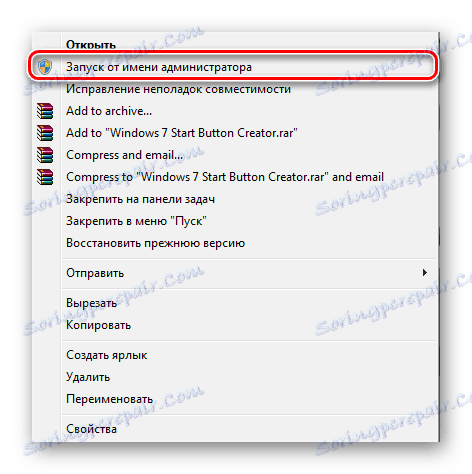
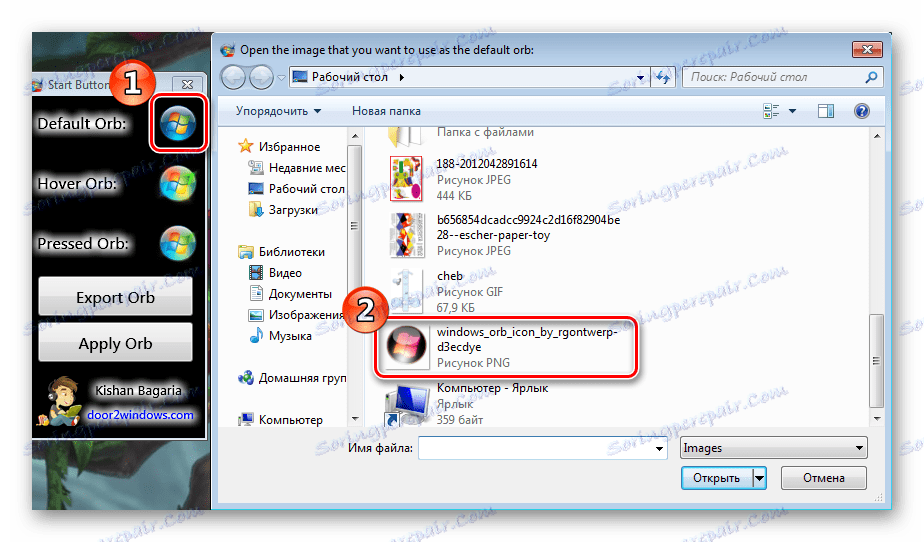
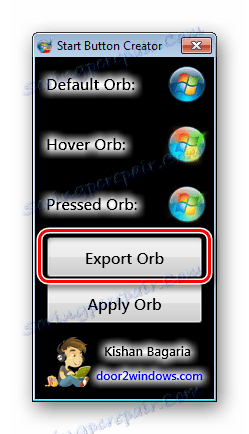
Виправлення помилки з відновленням стандартного виду
Якщо ви вирішили повернути первісний вигляд кнопки за допомогою відновлення через «Restore» і отримали помилку, внаслідок якої припинилася робота провідника, необхідно скористатися простою інструкцією:
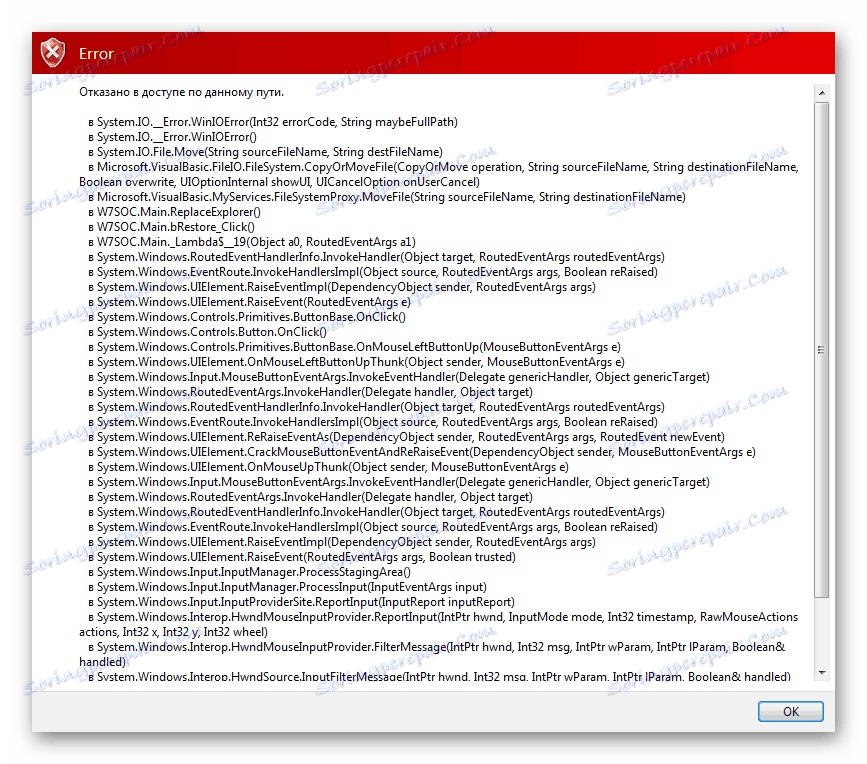
- Запустіть диспетчер задач через гарячу клавішу Ctrl + Shift + Esc і виберіть «Файл».
- Створіть нове завдання, вписавши в рядок Explorer.exe.
- Якщо це не допомогло, потрібно відновити системні файли. Для цього натисніть Win + R, пропишіть cmd і підтвердіть дію.
- Введіть:
sfc /scannow![Сканування на помилки системних файлів Windows 7]()
Дочекайтеся закінчення перевірки. Пошкоджені файли будуть відновлені, після чого краще здійснити перезавантаження системи.
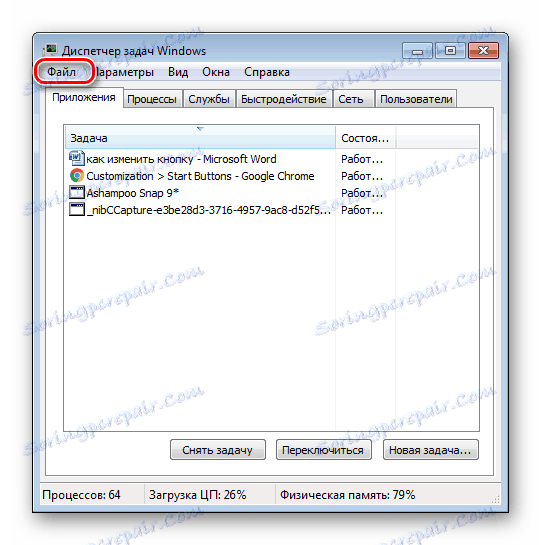


У цій статті ми детально розглянули процес зміни зовнішнього вигляду значка кнопки «Пуск». В цьому немає нічого складного, потрібно лише слідувати простий інструкції. Єдина проблема, з якою ви можете зіткнутися - пошкодження системних файлів, що відбувається дуже рідко. Але не варто турбуватися, адже виправляється це всього за кілька кліків.